Power Query et Power BI utilisent le même éditeur de requêtes, qui repose notamment sur le code M. Bien que le fantasme de plusieurs analystes soit de pouvoir se connecter directement à leurs données et dessiner directement des visualisations sur ces données, sans avoir à intervenir d’aucune façon, dans la réalité, les données ne sont pas toujours prêtes à être analyser. Heureusement, l’éditeur de requêtes est là pour transformer aisément ces données, enregistrer ces transformations et s’assurer qu’à chaque actualisation, la série de transformations soit exécutée proprement. C’est ce que l’on appelle une solution de ETL (extracting, transforming, loading data). Une des difficultés que vous rencontrerez en chemin avec vos données est liée aux paramètres régionaux de ces données. Par exemple, les dates ou les nombres décimaux, ne sont pas écrits de la même façon d’un pays à un autre (et même à l’intérieur d’un pays, d’une lange à une autre). Ce faisant, vous devez être très prudent dans la façon de traiter ce genre de données. Cet article vise à vous expliquer comment et pourquoi utiliser la fonctionnalité de paramètres régionaux dans Power Query et Power BI.
Données sources
Dans l’extrait ci-dessous, vous remarquerez que les dates ont été interprétées comme du texte. On le voit facilement puisque les données sont alignées à gauche et que l’icône du type de données affiche ABC (signifie que c’est un type texte).
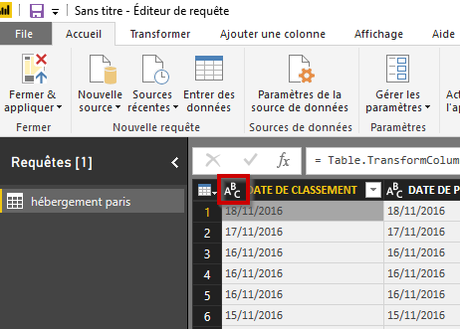
Si vous transformiez directement ces dates en cliquant sur le type de données Dates, vous pourriez obtenir un résultat différent, selon l’ordinateur que vous utilisez. En effet, l’éditeur de requêtes tentera de convertir vos dates selon les paramètres de votre ordinateur. Il est donc possible que la conversion se fasse sans heurt mais il est aussi possible que vous obteniez un résultat comme celui ci-dessous, où on a tenté de convertir le 18 de 18/11/2016 comme le mois 18 (ce qui a provoqué une erreur) alors que 12/11/2016 a été interprété comme le 11 décembre 2016 plutôt que le 12 novembre 2016. Notez que les paramètres régionaux de mon ordinateur présentent les dates en AAAA-MM-JJ et c’est ce qui prime au niveau de l’affichage.
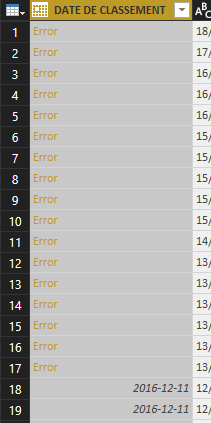
Pour éviter ce genre d’erreurs, je vous recommande de toujours utiliser les paramètres régionaux pour traiter les dates et les nombres décimaux. Ce faisant, si d’autres collègues travaillent sur le même fichier que vous et travaillent avec des ordinateurs qui utilisent des paramètres régionaux différents, votre requête sera à l’abris de tout danger.
Pour ce faire, vous trouverez l’option Utilisation des paramètres régionaux, dans le bas du menu comprenant les types de données (i.e. en cliquant sur l’icône ABC dans le coin supérieur gauche de la colonne de dates).
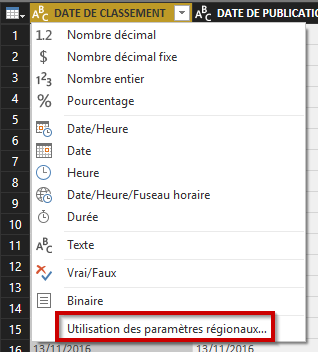
Il vous suffira alors de trouver un paramètre régional qui correspond aux paramètres de votre source. Par exemple, ci-dessous, j’ai arrêté mon choix sur Français (France), qui présente les dates exactement comme dans la source de données originale.
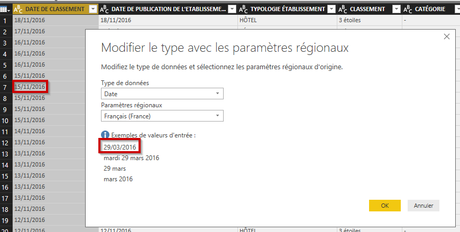
En choisissant ce paramètre régional, ma colonne de dates est alors convertie et si j’échange mon fichier avec un collègue, peu importe les paramètres de son ordinateur, il sera en mesure d’interpréter la donnée sous-jacente comme une date. Il est possible que nous ayons des différences au niveau de l’affichage mais le type de données sera reconnu comme une date et c’est ce qui est important ici.
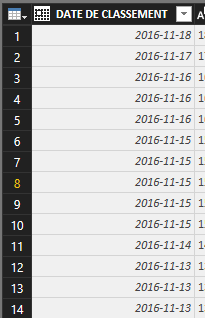
La même situation peut survenir avec des nombres décimaux. Ci-dessous, la source présente les nombres décimaux en points et mon ordinateur utilise aussi des points pour présenter les décimales. Ce faisant, je n’obtiens aucune erreur.
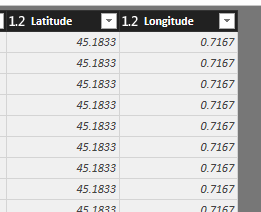
Toutefois, pour m’assurer que les utilisateurs avec qui je partagerai potentiellement mon fichier soient en mesure de voir des nombres décimaux, peu importe les paramètres régionaux de leur ordinateur, je ne prends pas de chance et je choisis mon type de données pour le faire correspondre à la source.
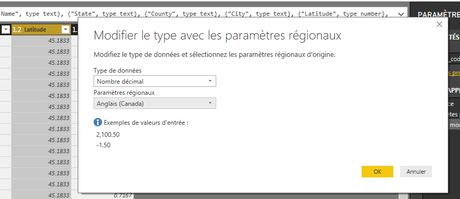
Si j’importe plusieurs sources de données qui utilisent les mêmes paramètres régionaux, il serait plus facile d’aller carrément modifier les options de paramètres régionaux de Power BI.
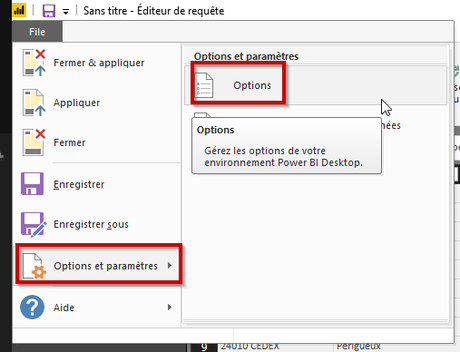
Une de ces options se trouve sous Global et s’applique donc à tous vos fichiers Power BI. Par défaut, on demande d’interpréter les données sources en utilisant le langage de l’application. Vous pourriez aussi choisir Toujours anglais.
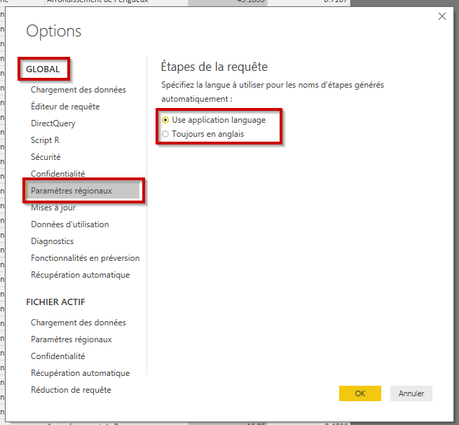
Une meilleure option serait de modifier les paramètres régionaux pour le fichier actif, i.e. le .pbix dans lequel vous êtes en train de travailler. Si l’ensemble des sources de données répondent aux paramètres régionaux Anglais (Canada), alors, vous choisissez cette option et vos données seront converties automatiquement dans le bon type de données (pour vous et pour les utilisateurs avec qui vous partagerez votre fichier). Vous n’aurez pas à convertir les types de données un à un.
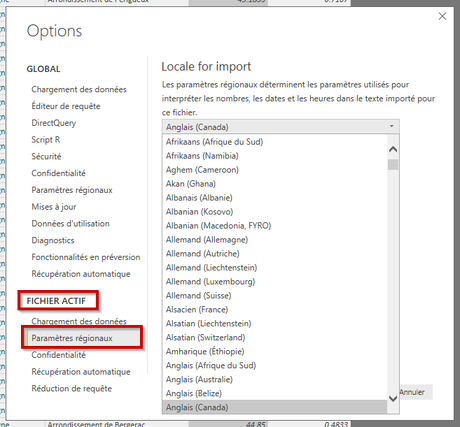
NOTRE OFFRE DE FORMATIONS

Le CFO masqué vous offre un vaste choix de formations Excel, notamment en tableaux de bord et en modélisation financière, ainsi qu’une série de formations en lien avec Power BI. Ces formations sont offertes en classe, en entreprise et en ligne. Nos formateurs sont des experts dans leur domaine et ils sont accrédités par Emploi-Québec et vous remettent un certificat, à la fin de chaque formation, que vous pouvez notamment utiliser pour faire reconnaître des heures de formation continue auprès de votre ordre professionnel. De plus, nos formations peuvent mener à l’obtention d’une accréditation.
Découvrez quelles formations vous conviennent
Pour info: 514-605-7112 ou [email protected]

